学习时不知道打开文件的路径位置在哪,软件是默认没有显示完全的,所以百度查了下,留做学习记录吧。
打开文件后最上面没有显示出文件的完全路径。首先选择Option—>Preferences—>Display选项。
查看Trim long path names with ellipses选项,默认是选中的。
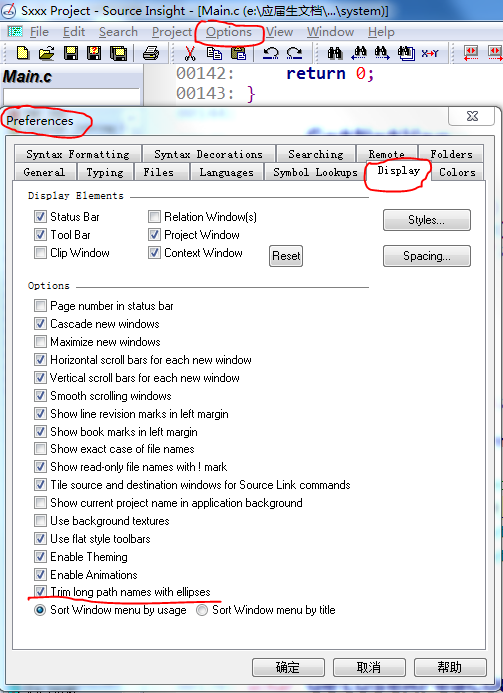
Trim long path names with ellipses选中和取消时文件路径的对比。

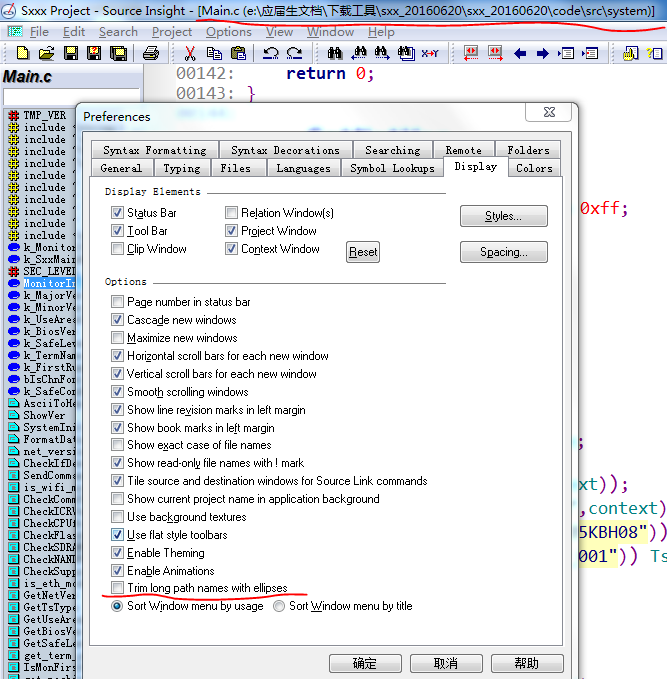
当选项取消时,就会显示出文件的全部路径,所以选择取消,然后点击确认就可以了!!!








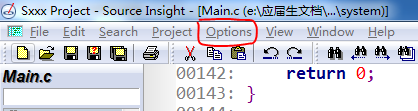














 1876
1876

 被折叠的 条评论
为什么被折叠?
被折叠的 条评论
为什么被折叠?








